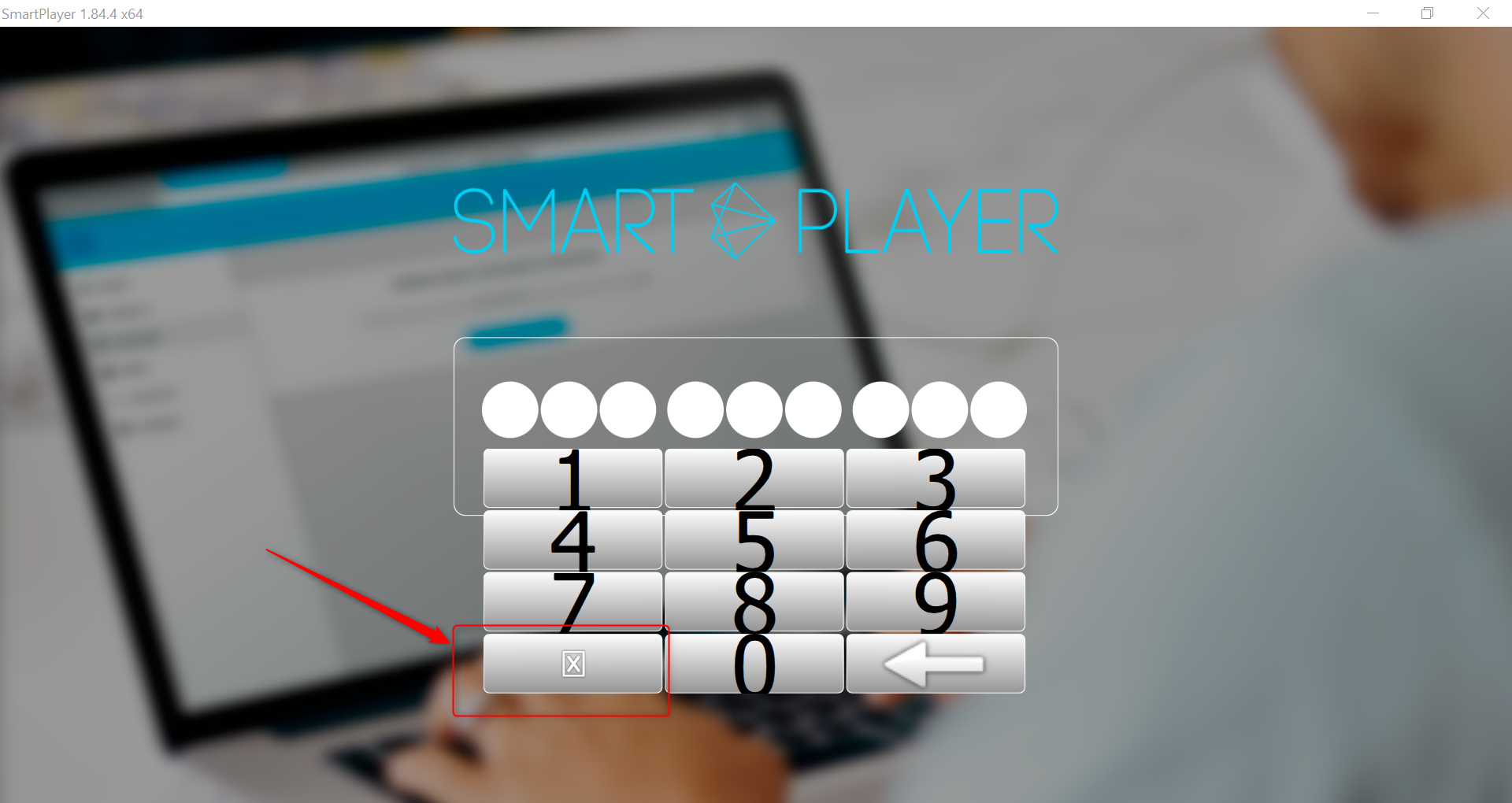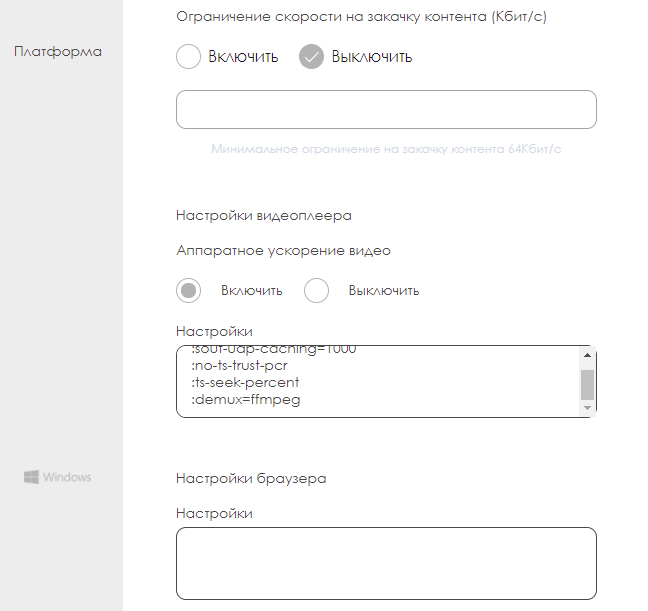Windows
Минимальные требования
- ОС: Windows 7, Windows 8 (8.1), Windows 10 или Windows 11
- Процессор: Intel Celeron 1.6 GHz (J3160).
- Оперативная память: 4 GB.
- Видеокарта: встроенная Intel HD Graphics 400.
- Место на диске: 35 GB.
Рекомендуемые устройства (плейлист до 4К (3840×2160))
- ОС: Windows 10 x64 IOT;
- Процессор: Intel Core i3;
- Оперативная память: 8 GB+;
- Видеокарта: встроенная Intel HD Graphics 400;
- Место на диске: 100 GB.
Рекомендуемые устройства (плейлист от 4К(3840×2160) до 8К (7680 × 4320))
- ОС: Windows 10 x64 IOT;
- Процессор: от Intel Core i5, минимум 6 ядер (2.7 МГц);
- Оперативная память: 8 GB+;
- Видеокарта: Внешняя. Intel/AMD (пример: NVIDIA GeForce GTX 660 или AMD Radeon HD 7870) с объемом видеопамяти 6 GB+;
- Место на диске: 100 GB.
Рекомендуемые устройства (плейлист от 8К (7680 × 4320))
- ОС: Windows 10 x64 IOT;
- Процессор: от Intel Core i5, минимум 6 ядер (2.7 МГц);
- Оперативная память: 12GB+;
- Видеокарта: Внешняя. Intel/AMD с объемом видеопамяти 16 GB+;
- Место на диске: 100 GB.
Установка
Для установки Windows-клиента необходимо:
1.Настроить доступ в Интернет и выставить точное время с помощью NTP сервера, рекомендуется pool.ntp.org
2.Запустить с административными правами установочный пакет SmartPlayer
3.После запуска .Exe файла система выводит на экран предупреждение. Необходимо нажать «Подробнее» далее «Выполнить в любом случае»
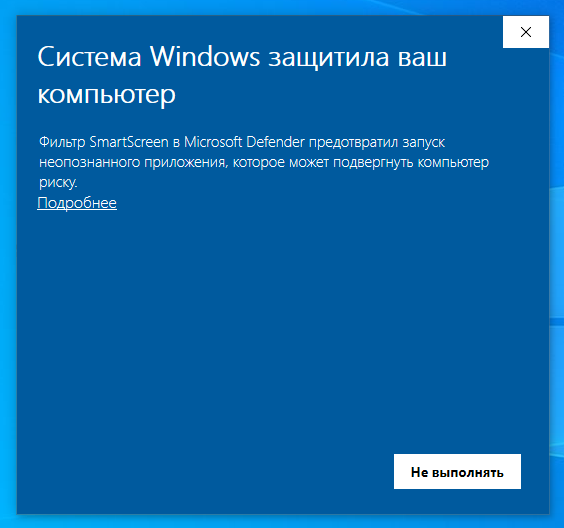
4.После одобрения система попросит выбрать язык, который будет использован в процессе установки. Выбираем язык и нажимаем «ОК»

5.Система откроет установочное окно с информацией об устанавливаемой версии и ссылкой на инструкцию по установке. Нажимаем «Установить»
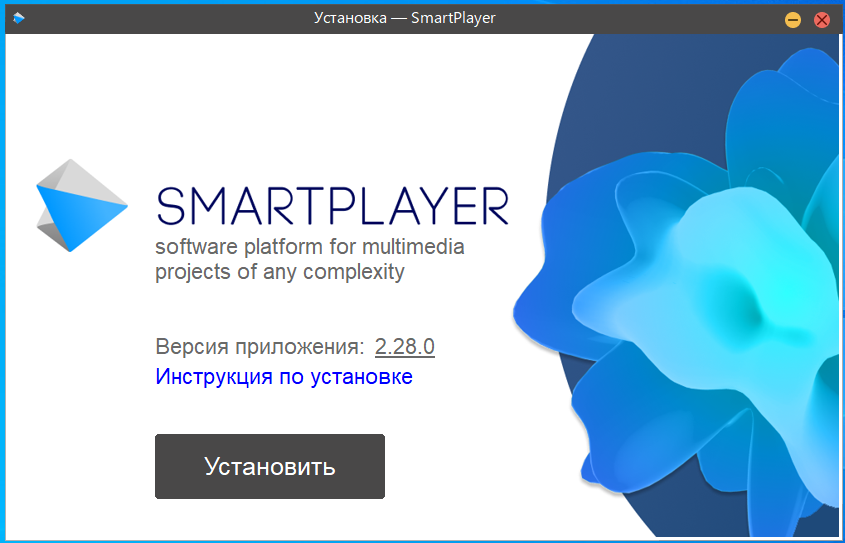
6.В новом окне выбираем требуется ли создание иконки на рабочем столе и нажимаем «Далее».
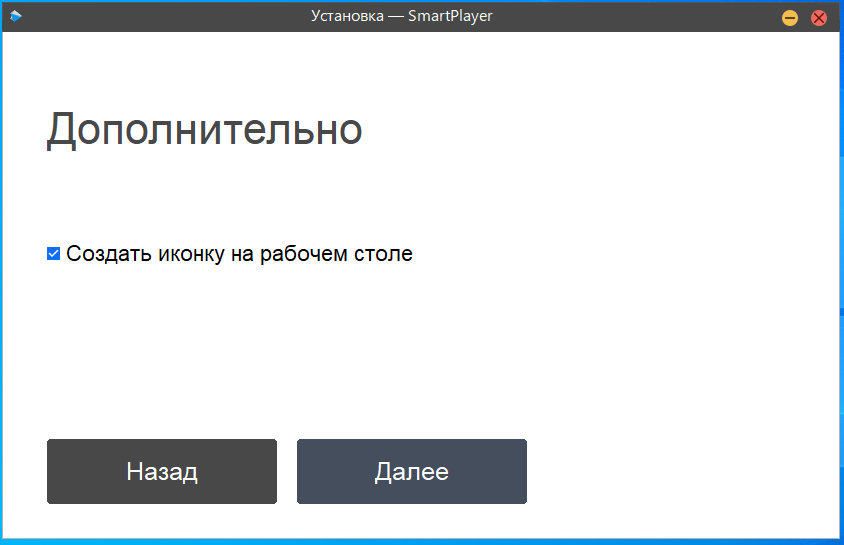
7.Начнется установка SmartPlayer на устройство. Не закрывайте окно до завершения установки.
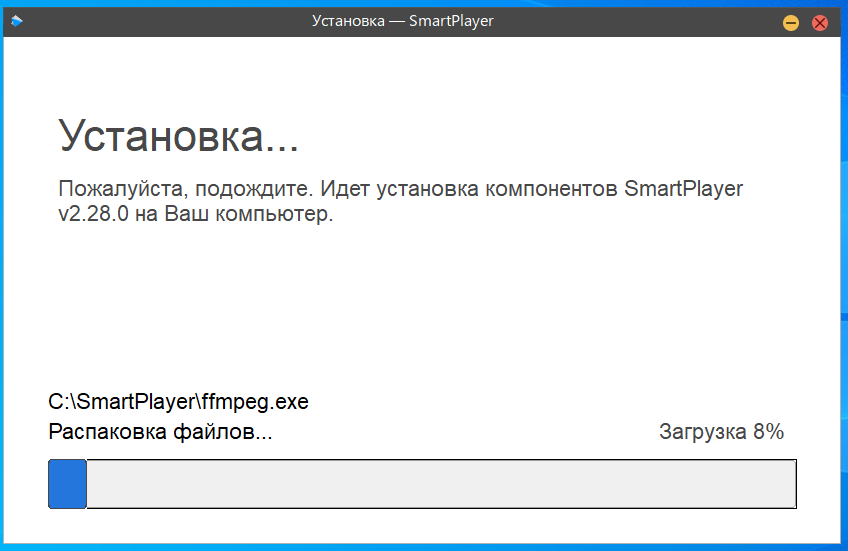
8.После завершения установки система предложит запустить приложение. Нажимаем «Готово».
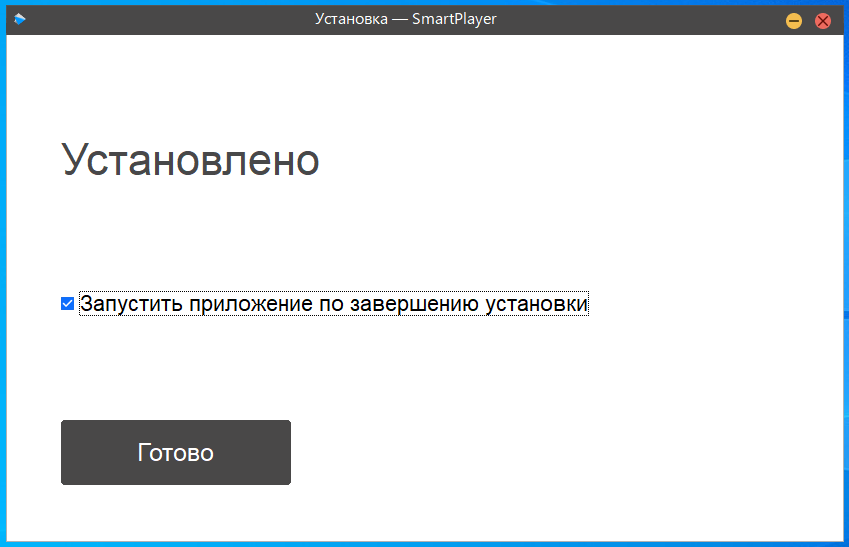
9.Настроить параметры электропитания и заставки по инструкции *Отключение заставки и спящего режима
Отключение режима киоска
Для отключения режима киоска, необходимо нажать комбинация ctrl+f12
Регистрация устройства без создания виртуального устройства
Если вы НЕ используете виртуальное устройство в Личном Кабинете для предварительной конфигурация, то для появления кода регистрации необходимо выйти из режима киоска (ctrl+f12) и нажать на "крест" на виртуальной клавиатуре
Вертикальная ориентация
Для установки вертикальной ориентации необходимо:
- Зайти в панель управления
- Выбрать пункт экран -> разрешение экрана -> ориентация
- Далее изменить ориентацию на устройстве
Отключение заставки и спящего режима
Отключение уведомлений
Windows 8
- Нажмите Win+R, введите команду regedit и нажмите на кнопку «ОК».
- Перейдите по следующему пути: HKEY_CURRENT_USER\SOFTWARE\Policies\Microsoft\Windows\Explorer
- Найдите ключ «Explorer», или создайте его. Для этого нажмите правой кнопкой мыши на ключ «Windows», выберите «Создать» > «Ключ» и назовите его «Explorer» (без кавычек).
- Откройте созданный ключ «Explorer», щёлкните правой кнопкой мыши по правой стороне его окна, нажмите на «Создать» и выберите «DWORD (32-бит)». Назовите его «DisableNotificationCenter» (без кавычек).
- Дважды щёлкните по только что созданному значению и в поле введите 1.
- Перезагрузите компьютер. После этого «Центр уведомлений» должен исчезнуть.
Windows 10
- Нажмите Win+R, введите команду regedit и нажмите на кнопку «ОК».
- Перейдите по следующему пути: HKEY_CURRENT_USER\Software\Microsoft\Windows\CurrentVersion\PushNotifications
- Кликните правой кнопкой мыши в правой части редактора и выберите создать — параметр DWORD 32 бита. Задайте ему имя ToastEnabled, а в качестве значения оставьте 0 (ноль).
- Перезагрузите компьютер. После этого «Центр уведомлений» должен исчезнуть.
Запуск потока UDP/RTP/RTSP
Начиная с версии v1.84.3 поддерживаются настройки для проигрывания UDP/RTP/RTSP. При проблемах проигрывания UDP/RTS/RTSP потока через личный кабинет добавьте настройки для устройства (Выбрать устройство -> Настройки -> Настройки видеоплеера): Настройки добавлять без "", тут они приведены чтобы сохранить форматирование.
- ":sout-udp-caching=1000"
- ":no-ts-trust-pcr"
- ":ts-seek-percent"
- ":demux=ffmpeg"
Запуск на слабом железе
При работе на компьютерах со слабыми характеристиками возможны зависания и "подтормаживания" видео, для того что бы добиться большей производительности необходимо:
- Загрузить видео во встроенный в личном кабинете видеоредактор, изменить в редакторе битрейд видео на доступный (в зависимости от требуемого качества), обработать его и сохранить, в трансляции использовать обработанное видео.
- В личном кабинете зайти в настройки устройства и включить аппаратное ускорение. Настройки - Аппаратное ускорение - сохранить.
- Если используется не внешняя видеокарта, а intel встроенная, то обновить драйверы графики. Их можно скачать с официального сайта по ссылке [1].
- Использовать формат mkv
Touch & Watch
В Windows приложении SmartPlayer реализовано триггерное срабатывание событие с помощью RFID меток. См. Touch & Watch
Запуск на видеокартах Matrox
Для запуска на устройствах с профессиональными видеокартами Matrox необходимо установить СПЕЦИАЛЬНУЮ СБОРКУ клиентского приложения, которую можно запросить у вашего менеджера в компании SmartPlayer.
Аппаратные ограничения платформы
На устройствах под управлением Windows существуют следующие аппаратные ограничения:
- Наличие включенного антивируса или брандмауэра может повлиять на работу приложения SmartPlayer.
- Просматривая минимальные системные требования для устройства, пользователь должен понимать что они указаны для корректной работы само приложения SmartPlayer, без учета остальных программ и процессов которые также расходуют ресурсы устройства. Поэтому рекомендуется иметь конфигурацию устройства. которое имеет более производительные компоненты, чем указаны в минимальных системных требованиях. Иначе стабильная работа приложения SmartPlayer и его компонентов не гарантируется.
Требования к контенту
На операционной системе Windows может проигрываться контент со следующими характеристиками:
- Разрешение - до 7680x3600
- Частота кадров - до 30 FPS
- Битрейт - до 8000 kb/s
- Формат видео - MPEG-4
- Видеокодек - H264/H265/mp42/mp41
- Аудио - MPEG-4 audio
Ограничение по количеству контента
Для операционной системы Windows существует следующее ограничение по количеству контента:
- Одно видео с разрешением 8К (7680Х4320)
- Два видео формата 4К (3840X2160)
- Четыре видео формата Full HD (1920X1080)
Проигрывание контента в режиме синхронизации
Требования для корректной работы режима синхронизации
- Режим "Синхронизации" работает только с устройствами в локальной сети. Если устройства для режима "Синхронизации" находятся в разных подсетях, то синхронизация работать не будет
- Рекомендуется использовать подключение по Ethernet кабелю
- Рекомендуется использовать устройства с одинаковыми конфигурациями "железа" и систем. В случае использования похожих систем режим "Синхронизации" будет работать, но возможны проблемы
- При наличии нескольких клиентских приложений работающих в режиме "Синхронизации" необходимо учитывают время начало проигрывания и длительность каждого контента, а также продолжительность и количество страниц
- В личном кабинете должна для включения режима синхронизации должна быть общая папка для клиентских приложений
- Режим синхронизации включается только для группы устройств
- При работе режима синхронизации устройство "Мастер", по команде, может в любой момент отключить любое устройство от режима синхронизации
Особенности контента
- Web-виджеты и PDF-контент синхронизируется исключительно по началу и концу проигрывания
- В режиме синхронизации пользователь не может проигрывать трансляцию с контентом использующем событийную модель. Также актуально для смарт-папок и режим "Рекламщики"